Kako dodati ili ukloniti granice ćelije u Excelu
U programu Microsoft Excel(Microsoft Excel) na radnom listu možete dodavati i uklanjati obrube iz svoje ćelije. Kako bi se vaši obrubi istaknuli, možete odabrati dodati stilove, debljinu, boje i način na koji želite postaviti te obrube. Ovaj vodič će objasniti kako dodati ili ukloniti granice ćeliji na radnom listu programa Excel(Excel) .
Kako dodati ili ukloniti granice ćelije(Cell Borders) u Excelu(Excel)
U Microsoft Excelu(Microsoft Excel) granice su linije koje se formiraju oko ćelije. U Excelu(Excel) postoje opcije za dodavanje unaprijed definiranih granica ćelija i prilagođenih granica ćelija.
1] Kako(How) dodati obrube u ćeliju na radnom listu programa Excel(Excel)
Otvorite Microsoft Excel .
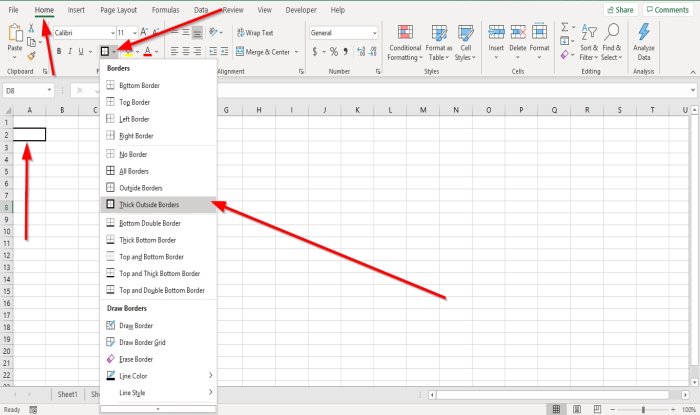
Kliknite na ćeliju na radnom listu.
Na kartici Početna(Home) u grupi Font vidjet ćete ikonu obruba; kliknite na njega, vidjet ćete popis unaprijed definiranih granica; kliknite bilo koji izbor koji želite, automatski će se pojaviti u ćeliji koju ste odabrali.
Postoje dvije druge opcije za dodavanje obruba vašim ćelijama.

Prva opcija je kliknuti Nacrtaj obrub(Draw Border) na padajućem popisu Borders.
Pojavit će se olovka koja će nacrtati granicu oko ćelije.
Stilove i boje linija možete dodati na padajućem popisu klikom na Stilovi(Line Styles) linija i Boja linije(Line Color) s popisa.

Druga opcija je da kliknete Postavke fonta(Font Settings) , malu strelicu na dnu u grupi Font .
Pojavit će se dijaloški okvir Format Cells .
Kliknite karticu Obrub(Border) .
Na kartici Obrub(Border) unutar dijaloškog okvira vidjet ćete različite opcije za dodavanje i prilagodbu obruba.
Možete dodati stilove linija(Line Styles) , unaprijed postavljene postavke(Presets) , boje(Colors,) i dodati obrubne linije(Border Lines) odabirom obrubnih linija oko okna za pregled ili klikom unutar okna za pregled.
Nakon što dodate ono što želite, kliknite OK; u odabranoj ćeliji pojavit će se obrub.
2] Kako(How) ukloniti obrube iz ćelije u Excel radnom listu
Postoje tri opcije za uklanjanje obruba iz ćelije na radnom listu.

Kliknite ćeliju na kojoj je granica.
Na kartici Početna(Home) u grupi Font kliknite ikonu obruba; na padajućem popisu kliknite Bez obruba(No Border) . Granica će nestati.
Druga opcija je da odaberete Izbriši obrub( Erase Border) na padajućem popisu obruba.
Pojavit će se gumica(Eraser) ; kliknite na linije obruba ćelija kako bi granice ćelije nestale.

Treća opcija(Option three) je da kliknete ćeliju na kojoj imate obrub
Na kartici Početna(Home) u grupi Font kliknite Postavke fonta(Font Settings) , malu strelicu na dnu.
Pojavit će se dijaloški okvir Format Cell .
Kliknite karticu Obrub(Border) .
Na kartici Obrub(Border) kliknite linije za pregled obruba da biste uklonili obrube ili kliknite retke pregleda da biste uklonili obrube ćelije.
Kliknite OK .
Obrub oko ćelije je uklonjen.
Pročitajte sljedeće(Read next) : Kako stvoriti hipervezu za postojeću datoteku u Excelu(How to create a Hyperlink for an existing file in Excel) .
Related posts
Kako dodati zarez nakon prve riječi u svaku ćeliju u Excelu
Kako dodati višestruko oblikovanje vašem tekstu u jednoj ćeliji u Excelu
Kako dodati komentare u ćeliju radnog lista programa Excel
3 načina da podijelite ćeliju u Excelu
Sačuvajte reference ćelija prilikom kopiranja formule u Excelu
Kako koristiti MID i MIDB funkciju u Microsoft Excelu
Kako izdvojiti nazive domena iz URL-ova u Microsoft Excelu
Kako koristiti funkciju DGET u Excelu
Kako koristiti funkciju DISC u Excelu
Kako koristiti funkcije Find i FindB u Excelu
Kako popraviti oštećenu Excel radnu knjigu
Kako koristiti funkciju Percentile.Exc u Excelu
Kako stvoriti i koristiti kontrole obrasca u Excelu
Microsoft Excel pokušava oporaviti vaše podatke
Kako koristiti funkciju NETWORKDAYS u Excelu
Kako koristiti DCOUNT i DCOUNTA funkciju u Excelu
Vodič za Microsoft Excel, za početnike
Microsoft Excel uzrokuje veliku potrošnju CPU-a kada se izvodi na Windows 10
Kako ispisati odabrane ćelije u Excelu ili Google tablicama na jednoj stranici
Kako promijeniti zadani format datoteke za spremanje u Word, Excel, PowerPoint
